Conversia doc pdf
Pentru a începe pentru a defini ceea ce doc și pdf. Pentru a scrie în mod corespunzător aceste formate ar trebui să fie puse în fața lor punct - .doc și .pdf. Dar ideea este de multe ori nu pune - totul în grabă ...
Prezența punctului este că, după punctul avem de-a face cu extensia numelui de fișier (sau în alt mod - formatul de fișier). De exemplu,
- „Raspisanie.doc“ - un nume de fișier,
- și .doc - este extensia nume de fișier, care spune sistemul de operare pe care programul ar trebui să deschidă fișierul.
Doc (din documentul în limba engleză.) - această extensie înseamnă că documentul a fost creat de programul Microsoft Word.
Pdf (din limba engleză. Portable Document Format), dezvoltat de Adobe pentru guvernul federal al SUA pentru crearea și stocarea documentelor de lucru.
Acesta este utilizat în prezent în industria editorială, pentru distribuirea de faxuri, în formele de raportare fiscală, instituții, juridice, financiare educaționale precum și de către utilizatorii de PC obișnuit în e-mail-uri, rapoarte, etc.
Un astfel de fișier este ușor de tipărit și de a folosi pentru a lucra împreună, și este dificil să se schimbe. Se crede că, dacă ați trimis documentul in format .pdf, nu veți fi trimis un document pentru a schimba sau edita. În mod similar, dacă trimiteți documentul în format .pdf, „default“ implică faptul că documentul nu va fi editat de către destinatar (CV-ul, înregistrările fiscale, etc.)
Deci, dacă vă decideți să brusc:
- dezvăluie „un hacker la“ ați primit documentul în format .pdf
- edita (a face o schimbare)
- apoi trimiteți persoanei care va trimis documentul,
Conversia doc în PDF pot fi necesare în diferite cazuri. Să presupunem că aveți nevoie pentru a trimite un fișier prin e-mail, în formă de bine decorate, de a crea un CV sub forma unui fișier .pdf sau de a face un simplu e-book. Este posibil să se utilizeze în acest scop, ambele gratuite și programe cu plata. Programe pentru a converti doc pdf, poate fi de două grupuri.
Primul program este un utilitar complet pentru a converti în PDF DOC. Programele care se află în al doilea grup sunt conectate la sistem ca o imprimantă virtuală, care este, există o imprimantă reală nu este necesară. În acest caz, aveți nevoie pentru a aduce documentul pentru a imprima, dar trebuie să alegeți în acest caz virtuale, mai degrabă decât imprimanta fizică. document PDF vor fi definite într-un dosar separat.
Cum se convertesc un DOCX (DOC) în PDF în Word?
Documentul poate fi deschis în MS Office și salvate în format .pdf. Pentru a face acest lucru, faceți clic pe pictograma Office din colțul din stânga sus, selectați „Save As“:
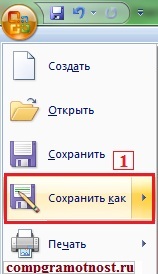
Accesând „Salvarea unui document“, în care primul dosarul selectat de stocare:
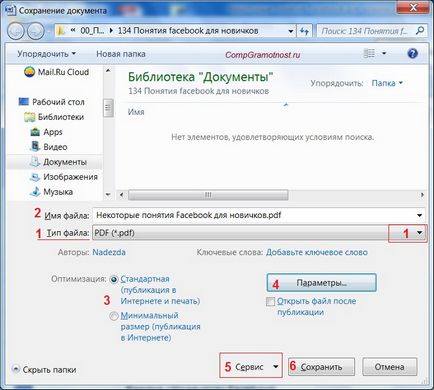
Fig. 1. Salvați documentul în format PDF în Word
Apoi, prin etapele indicate în Figura 1:
numărul 1 din Fig. 1 - În File Type faceți clic pe triunghiul mic. Un meniu drop-down, în care este necesar să se găsească și să faceți clic pe „PDF (* .pdf)“.
2 din Fig. 1 - introduceți un nume pentru document,
3 - opțiunea de optimizare „Standard“ sau „dimensiune minimă“
4 - Selectați opțiunile corespunzătoare. Este posibil pentru a stoca mai întâi documentul cu unii parametri. în cazul în care nu le place sau nu se va face, pentru a alege alte opțiuni și salvați documentul cu noile setări.
5 - în „serviciul“ au opțiunea „Comprimare imagini“. Dacă îl utilizați, volumul documentului poate fi redus, dar calitatea imaginilor va fi puțin mai mic decât a fost înainte de comprimare.
6 Fig. 1 - cel mai important butonul „Salvare“, care ar trebui să fie apăsat pentru a salva documentul în format PDF pe selecțiile.
Cum de a converti DOC PDF în OpenOffice?
Word este un program shareware, și nu toate au, astfel încât nu există o altă opțiune cu acces gratuit la pachetul OpenOffice:
, Trebuie să mergeți la link-ul de mai sus pe site-ul oficial și apoi faceți clic pe „Descărcați Apache OpenOffice“ pentru a descărca.
Aici puteți ajusta diverse setări ale documentului, de exemplu, a pus o parolă pe el, sau configurați setările de link-uri interne și externe.
Dacă documentul original conține grafică, se merită atenție la „Imagine“ în tab-ul „General“. Sunt stabilite setări de compresie JPEG, precum și rezoluția imaginii. Parametrii mai mare, cu atât mai bine va fi calitatea documentului, dar greutatea sa va fi mai mult. Acolo va trebui să găsească echilibrul optim între greutatea documentului și a calității acestuia.
Când setați toți parametrii, apoi introduceți un nume de fișier, selectați dosarul de stocare și faceți clic pe „Salvați“.
Unii susțin că Writer convertește în PDF este mai bună decât Word: este un fișier mai mic în volum și calitate nu are de suferit.
Cum de a converti în PDF DOC on-line?
Serviciul funcționează în două moduri:
În colțul din dreapta sus al acestui serviciu, puteți alege limba română, nu limba engleză, care este implicit.
Modul online înseamnă că documentul este încărcat pe terța parte, acesta este convertit într-un alt format și sa întors la tine. Dar documentul trebuie să fie nu mai mult de 25 MB!
Versiunea desktop înseamnă că programul este instalat pe computer, iar apoi îl puteți folosi pentru a converti fișiere după cum este necesar.
Când vă conectați la site-ul, veți observa în coloana din stânga a formularului paginii:
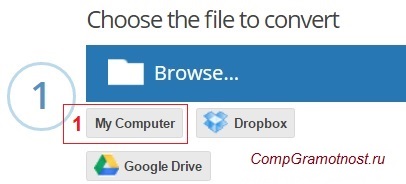
Fig. 2. Serviciul doc2pdf on-line
Numărul 1 din Fig. 2 - click pe "My computer". Selectați fișierul pe PC-ul care urmează să fie convertite în PDF (ar trebui să fie nu mai mult de 25 MB). Odată ce fișierul este selectat, acesta este convertit, va trebui să așteptați un pic mai mult.
Când fișierul este convertit, nu va fi de 2 opțiuni în scopul de a obține fișierul PDF pe computer:
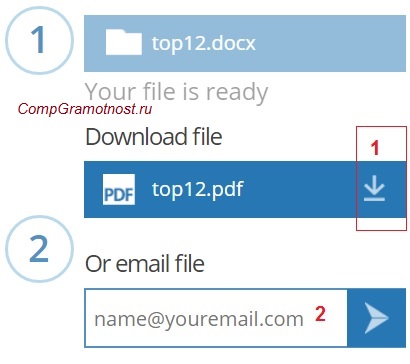
Fig. 3. Salvați fișierul PDF pe PC-ul, sau pentru a trimite fișierul prin e-mail
Dragă Vladimir! O defalcare a textului de pe pagina în Word depinde de imprimanta conectată la computer, cum ar putea părea. Trebuie doar să se conecteze la o altă imprimantă și alte câmpuri de imagine formatate poate „float“.
Menținând în același timp același lucru în format PDF, probabil Word folosește propriile sale, este clar imprimanta, provocând imaginea este, de asemenea, „plutește“. Pentru formatarea este păstrat atunci când comutați imprimante când salvați în format pdf textul ar trebui să fie mai atent decât doar arata ca pe ecran pozitionat paragrafelor.
Puteți utiliza unele servicii on-line, de exemplu, pdftodoconline.com/Ru
Sper că întrebarea mea este un subiect puțin off: dacă documentele create în programele Word și Excell deschis pe un alt PC programe analogi ai pachetului OpenOffice și LibreOffice? Mulțumesc.
Ivanna, încercați să salvați documente în alte formate mai universale, de exemplu, documentul Word poate fi salvat în format .rtf, sau „Text OpenDocument“. documentul Excel pot fi salvate în formatul „The OpenDocument Table“. Acest lucru poate ajuta.